O que é e como usar o TestFlight
Por Thiago Furquim | Editado por Guadalupe Carniel | 02 de Fevereiro de 2022 às 22h10
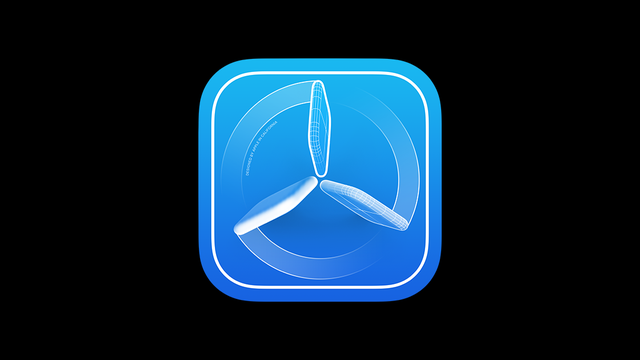
O TestFlight possibilita que desenvolvedores divulguem versões compilações beta dos seus aplicativos para testadores enviarem feedbacks de possíveis falhas, fazer comentários e compartilhar capturas de tela. O serviço é gratuito, desde que o desenvolvedor possua uma conta ativada no Apple Developer Program.
- Como restaurar um backup do iPhone pelo iCloud
- 20 comandos para automatizar o iPhone com o app Atalhos
Colocar seu aplicativo no TestFlight é bastante importante para poder testar seus recursos e funções, afinal, muitas falhas e erros podem ser descobertos durante o pré-lançamento do app. Para enviar convites a testadores e gerir outras funções, como ler comentários e feedbacks, é necessário acessar o App Store Connect com sua conta de desenvolvedor.
Antes chamado iTunes Connect, o App Store Connect é o local que você irá adicionar e administrar um aplicativo em versão beta ou que já está publicado na App Store. Ele pode ser oriundo de múltiplas plataformas: iOS, iPadOS, macOS, watchOS e tvOS. Para os testadores, basta que eles baixem o TestFlight nas respectivas plataformas para darem suas primeiras sugestões de melhorias.
Como funciona o TestFlight
O principal objetivo do TestFlight é funcionar como uma ponte entre o seu aplicativo beta e o testador — nele estará a compilação para ser acessada através de um convite ou link público. Cada compilação tem um tempo limitado e ficará disponível por 90 dias, contados a partir do dia em que foi feito o envio do app. Para o testador, o TestFlight anuncia o período em que a compilação beta estará disponível e uma nota sobre quais testes devem ser feitos.
Existem duas categorias de testadores no app:
- Testadores internos: você pode escolher até 100 membros que tenham função de titular na conta, administrador, gerente de apps, desenvolvedor ou marketing como testador beta. Do total de pessoas, pode-se formar grupos e designar instruções a cada pessoa.
- Testadores externos: você pode abrigar até 10.000 pessoas para testarem o app. Os convites podem ser feitos através de um link público ou por e-mail. Desse público, você também pode dividi-los em funções específicas e adicionar compilações específicas, concentrando-os em recursos específicos do aplicativo.
Após o fim do período de testes, o TestFlight restringe acesso a todos da compilação beta. Logo, o testador deverá aguardar que uma versão final esteja disponível na App Store para download ou compra. Todas as compras disponíveis em um aplicativo em fase de testes são gratuitas, sem possibilidade de transferência para a versão final.
Para instalar o TestFlight e testar uma compilação beta, basta receber um convite por e-mail ou acessar um link público do app para instalá-lo em seu dispositivo. Você pode baixar o aplicativo em até 30 aparelhos diferentes. Veja, abaixo, como instalar em cada plataforma.
No iPhone ou iPad
- Baixe o TestFlight na App Store;
- No iPhone ou iPad, abra o convite ou toque no link público;
- Após acessá-lo, toque em “Exibir no TestFlight” ou em “Iniciar teste”;
- Encontre o app que deseja e toque em “Instalar” ou em “Atualizar”.
No Mac
- Baixe o TestFlight na App Store;
- No Mac, abra o convite ou toque no link público;
- Após acessá-lo, toque em “Exibir no TestFlight” ou em “Iniciar teste”;
- Encontre o app que deseja e toque em “Instalar” ou em “Atualizar”.
Na Apple TV
- Baixe o TestFlight na App Store;
- Abra o e-mail ou link público em um computador/dispositivo móvel;
- Clique ou toque em "Iniciar teste" e anote o código de resgate;
- Abra o TestFlight na Apple TV e insira o código de resgate.
No Apple Watch
- Instale o TestFlight no iPhone pareado com o Apple Watch.;
- Abra o e-mail ou link público em um computador/dispositivo móvel;
- Toque na opção "Exibir no TestFlight" ou em "Iniciar teste";
- Se a compilação beta for apenas para Apple Watch, toque em "Instalar" ou em "Atualizar na lista de Apps";
- Se a compilação beta for um app para iPhone que inclui um app para Apple Watch, instale o app para iPhone antes e na página "Detalhes do app", contida na seção "Informações", tem a seção "Watch". Toque no botão para instalá‑lo.
Como enviar feedback
Enquanto você testa um aplicativo pelo TestFlight, é importante enviar feedback do desempenho, de preferência logo que uma falha ocorrer, e suas considerações ao desenvolvedor. Caso tenha recebido um link público, você pode optar por não compartilhar seu e-mail ou outros dados pessoais. A Apple recebe todos os feedbacks enviados e pode associá-lo ao seu ID Apple.
Veja, abaixo, como enviar um feedback pelo TestFlight pelo iPhone, iPad e Mac.
No iPhone ou iPad
- Abra o TestFlight. Em seguida, toque na compilação beta;
- Toque em "Enviar feedback beta". Na caixa de texto, você pode optar por enviar capturas de tela ao desenvolvedor;
- Adicione comentários (até 4.000 caracteres), insira seus dados, se desejar, e toque em "Enviar".
No Mac
- Abra o TestFlight. Depois, clique em um app que deseja testar na barra lateral da janela;
- Selecione a opção "Enviar feedback beta";
- Adicione comentários (até 4.000 caracteres), insira seus dados, se desejar, e clique em "Enviar".
Na Apple TV
A Apple TV não possui uma interface dedicada para enviar feedbacks sobre aplicativos testados. Por isso, você precisa abrir o TestFlight, ir para página do aplicativo e buscar informações para ver o endereço de e-mail do desenvolvedor.
Ao descrever seus comentários, adicione o máximo de informações possíveis, comentários e capturas de tela, para colaborar com o desenvolvimento do app.. Lembre-se de que o desenvolvedor saberá seu endereço de e-mail.
Como cancelar participação como testador
Se você recebeu um convite por e-mail para testar uma compilação beta, basta não aceitá-lo para não participar do programa. No entanto, se você já for um testador, precisa cancelar a participação no app.
Para isso, basta entrar no TestFlight e, depois, abrir a página de informações do aplicativo. Por fim, escolha a opção "Parar o Teste" e o app será desinstalado do seu dispositivo.Note que essa ação não pode ser desfeita e você não poderá participar novamente do programa até receber um novo convite ou link público.